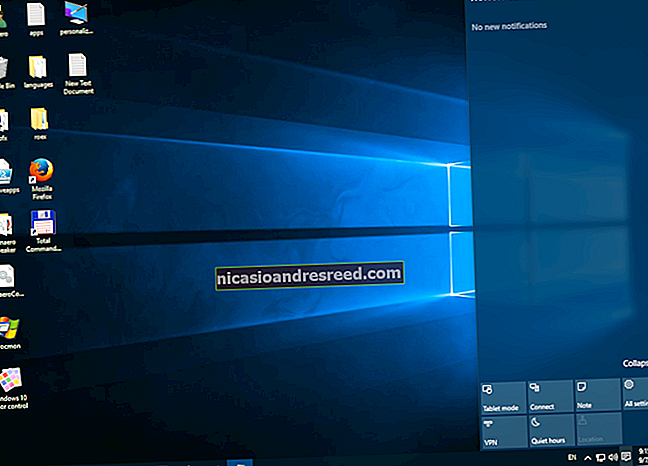Како ротирати видео на Андроид-у

Тамо се води рат. Нећете то видети на вестима, нећете о томе читати у новинама - али то се дешава. То је тешко вођен рат о којем многи од нас никада не размишљају: рат против неправилно оријентисаног видео снимка. Имате видео који се приказује бочно? Ево како да ротирате тај видео за 90 степени на Андроиду.
Обично се то догоди да ваш телефон једноставно није окренуо оријентацију када сте започели снимање видео записа. Када се то догоди, на крају ћете добити бочни видео-снимак - држали сте телефон у пејзажном режиму, али је из неког разлога пуцао у портрету. То ми се догодило више пута него што бих хтео да признам.
У другим приликама заиста можете ротирати телефондокснимање видео записа. Када се то догоди, оријентација видео снимка се неће променити, али уместо видео снимка који изгледа нормално, а затим се изненада окрећете у страну (или обрнуто). Лоша вест овде је да ћете, да бисте ротирали видео, морати и да га исечете - видео, на жалост, не можете да ротирате до пола. Овде је све или ништа.
ПОВЕЗАН:18 ствари које можда не познајете Гоогле Пхотос може
Са добре стране, ротирање видео снимака на Андроид-у не може бити лакше. За овај водич користићемо Гоогле-ову апликацију Фотографије, па ако је још увек нисте инсталирали, можете је преузети одавде. Бесплатно је, па хајде да урадимо ову ствар.
Ако је ово ваше прво покретање са Гоогле сликама, прво ћете подесити подешавања Израда резервних копија и синхронизација. Овде можете прочитати више о њима, али подразумевана подешавања су углавном савршена: бесплатни, неограничени отпреми у „високом квалитету“ (читај: мала компресија) и отпремајте само на Ви-Фи. Само додирните „Готово“ да бисте изашли из овог малог прозора и почели да се окрећете.

Када се подешавање уклони, пронађите видео који желите да ротирате. Додирните да бисте је отворили.

Видео ће се вероватно аутоматски репродуковати када га отворите, па га паузирајте. Када додирнете екран, учитаће се видео контроле - додирните малу икону оловке на дну екрана.

Отвориће се мени за уређивање Фотографије. Ако требате да обрежете видео запис, то можете учинити овде - само користите клизач на сличицама одмах испод видео слике. За детаљнији поглед на сечење и обрезивање погледајте наш водич.

Ако се обрезивање склони (или ако уопште не треба да га обрежете), пажљиво погледајте дно екрана: постоји дугме које гласи „Ротирај“. Додирните га.

Пуф! Као магија, и видео се ротира. Само тапкајте ово дугме док оријентација не буде исправна. Када изгледа добро, додирните дугме „Сачувај“ у горњем десном углу.


Требаће секунда да сачувате видео запис - који чува као копију, а не преписивање оригинала - и готови сте. Ваш нови правилно оријентисани видео је упакован и спреман за употребу.
Наставите да се борите у доброј борби!